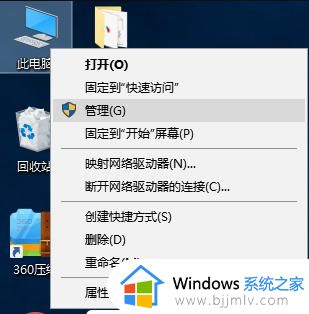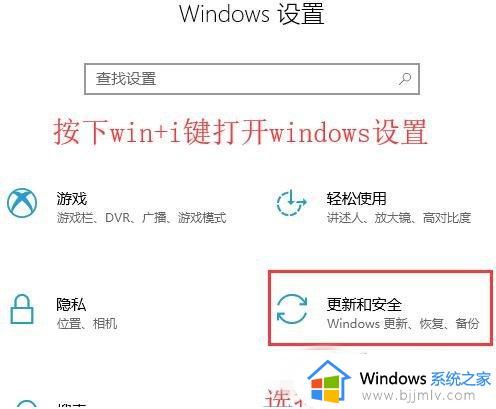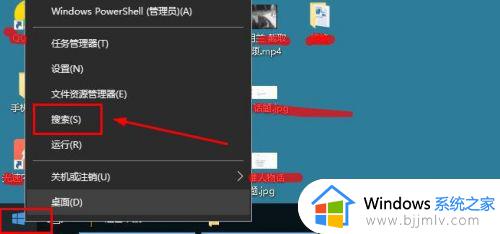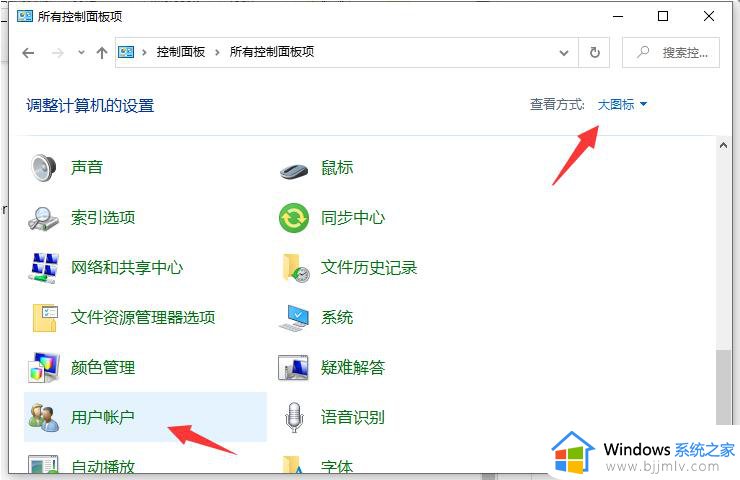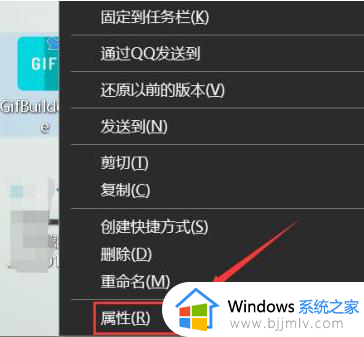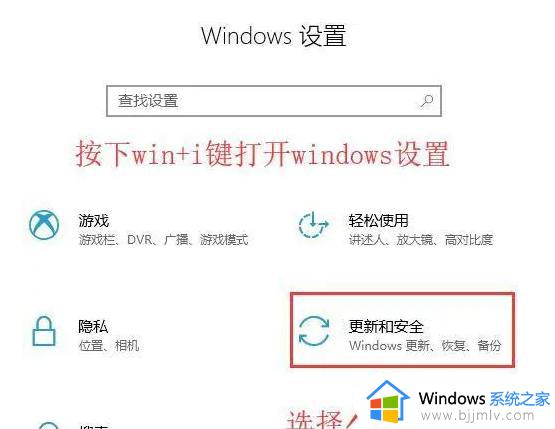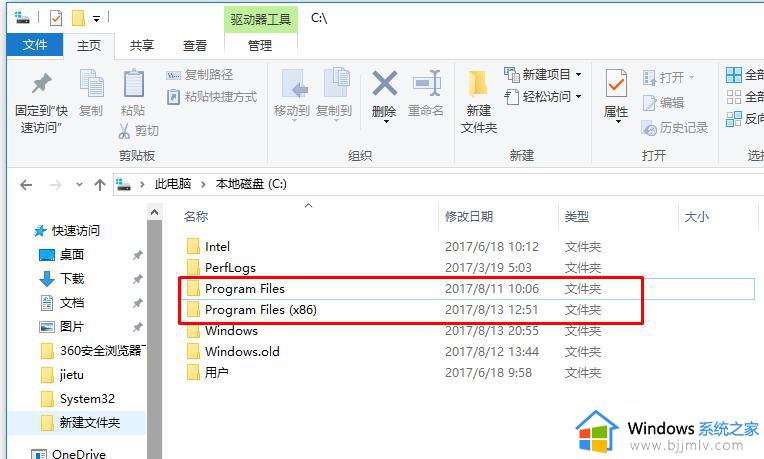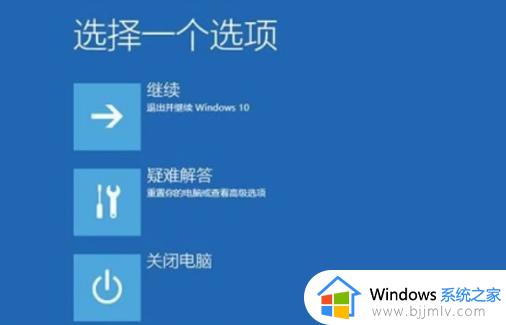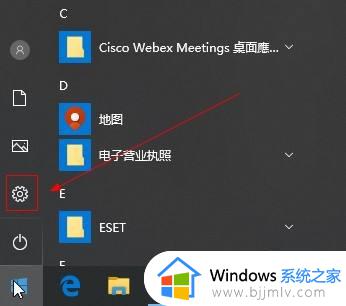windows10安装不了软件怎么办 windows10安装不了程序软件解决方法
每次在电脑安装windows10系统之后,由于系统中自带的程序有限,因此很多用户都会到网上寻找相关的软件下载安装,可是一些用户在windows10电脑中下载完软件之后却老是安装不了,对此windows10安装不了软件怎么办呢?本文就给大家介绍windows10安装不了程序软件解决方法。
具体方法:
方法一:
1、右击此电脑,弹出菜单中选择管理。
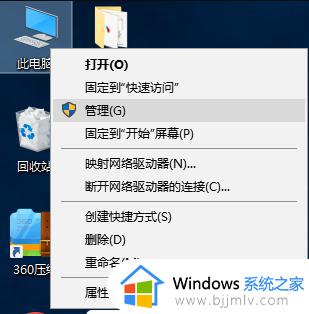
2、展开本地用户和组,点击用户,右击右侧的Administrator账户,选择属性,取消账户已禁用的勾选,点击确定。
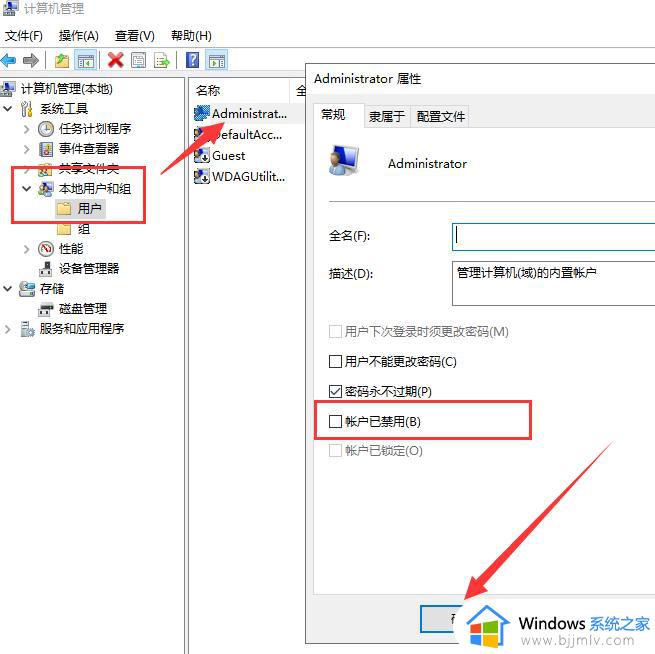
3、登录Administrator账户就可以安装软件了。
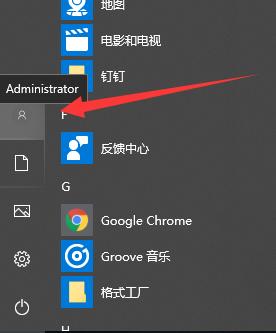
方法二:
1、win+R快捷键打开运行窗口,输入gpedit.msc,点击确定。
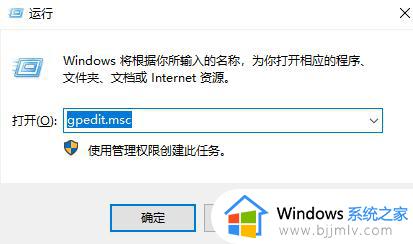
2、打开组策略编辑器,展开管理模板>>windows组件>>Windows Installer,右侧找到禁止用户安装,双击打开属性。
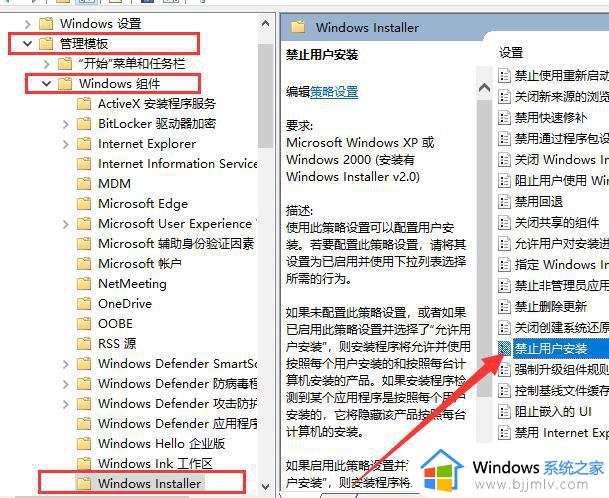
3、如果是已启用,就将其改为未配置或者已禁用,点击确定即可。
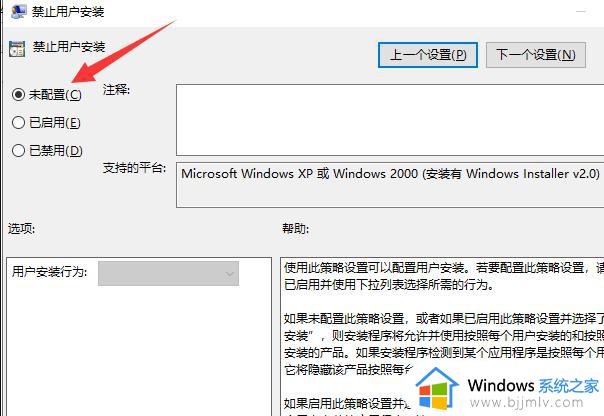
以上就是小编给大家介绍的windows10安装不了程序软件解决方法了,如果有遇到这种情况,那么你就可以根据小编的操作来进行解决,非常的简单快速,一步到位。